目录
3.4 配置宿主机 “VMware Network Adapter VMnet8”
经常我们需要搭建多台主机构建的虚拟局域网环境,以此来部署搭建我们的测试程序,本文介绍利用WMWare及CentOS 7操作系统搭建一套局域网环境。VMware为我们提供了三种网络工作模式,它们分别是:Bridged(桥接模式)、NAT(网络地址转换模式)、Host-Only(仅主机模式),此案例采用的网络连接模式:NAT(网络地址转换模式),适用于网络IP资源紧缺的情况。
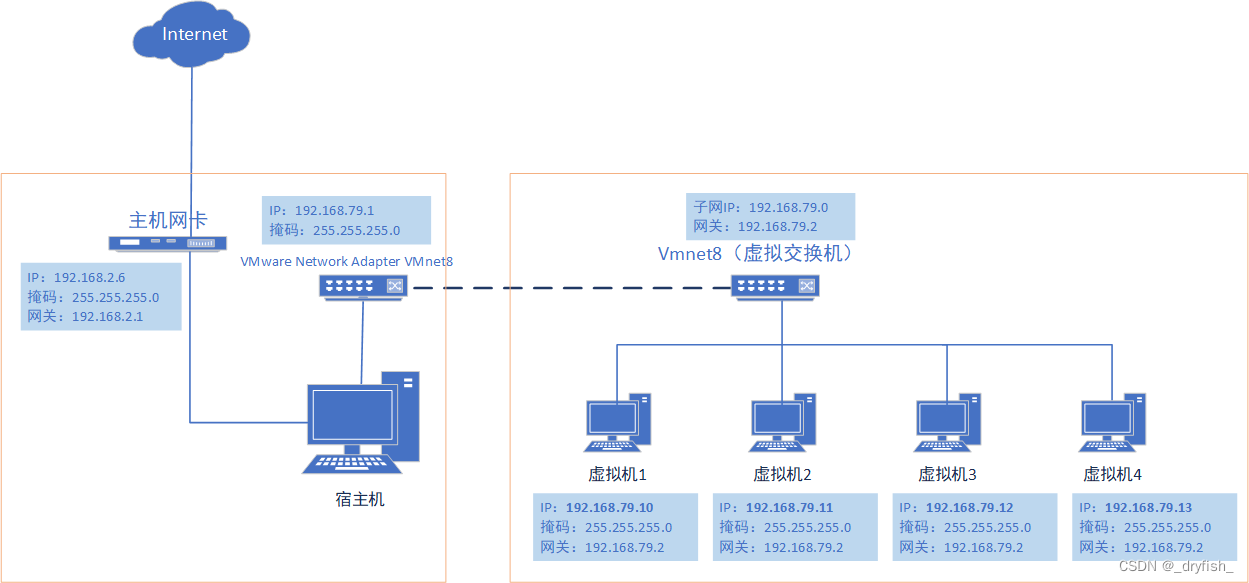
1 VMWare安装
VMWare及CentOS 7镜像文件下载地址如下:
链接:https://pan.baidu.com/s/1QBuzxrzTTK4cfn0gmrPy9g
提取码:n99t
VMWare的安装过程按照提示进行即可,激活码参考以上下载地址中的激活密钥,其中所提供的CentOS7镜像是已经安装好的镜像,直接从VMWare中打开即可。
2 环境准备
将下载的CentOS 7压缩包解压后,复制成四份,分别命名如下:
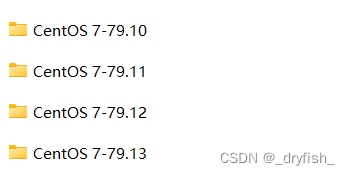
通过打开虚拟机的操作,加载四个虚拟机,如下:

3 网络配置
3.1查看宿主机的IP信息
CMD查看命令:
ipconfig -all解析:宿主机连接的是wifi,所以查看无线局域网的信息。主要查看IP地址,后面要设置的NAT模式的虚拟机IP,要跟宿主机不在一个子网段。因为子网掩码是255.255.255.0,宿主机IP是192.168.2.6, 所以虚拟机IP的第三位不能是2(即网络号不能是192.168.2.0)








 最低0.47元/天 解锁文章
最低0.47元/天 解锁文章
















 1028
1028











 被折叠的 条评论
为什么被折叠?
被折叠的 条评论
为什么被折叠?










